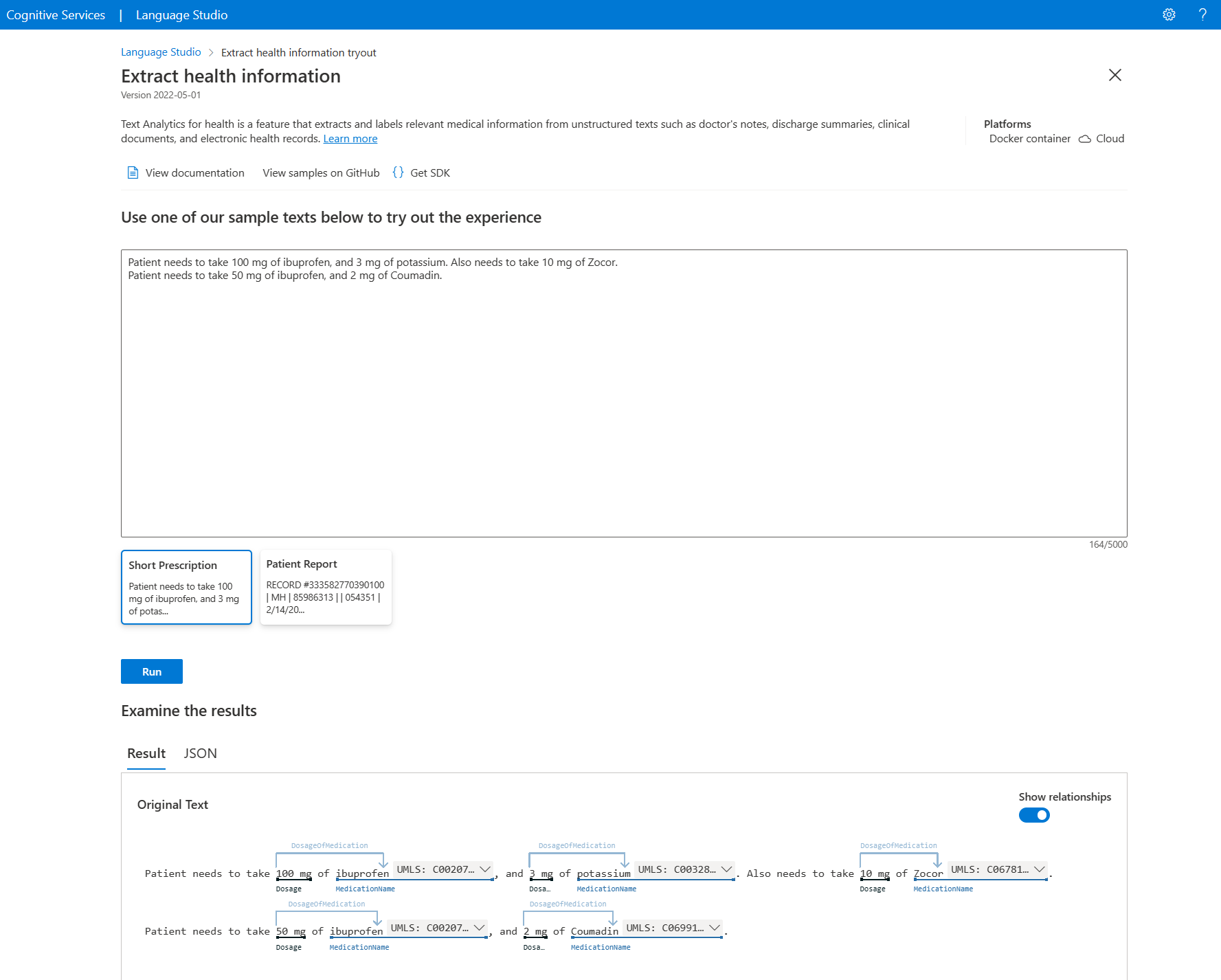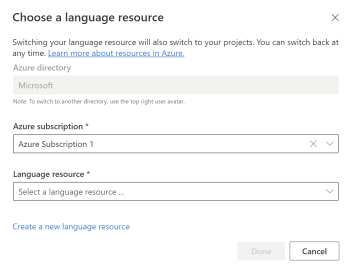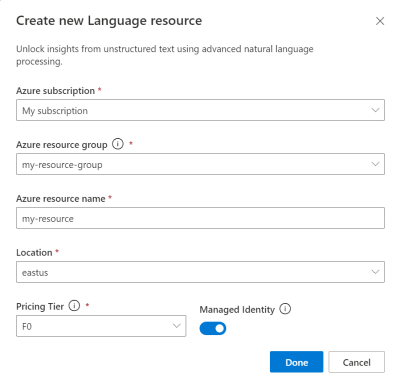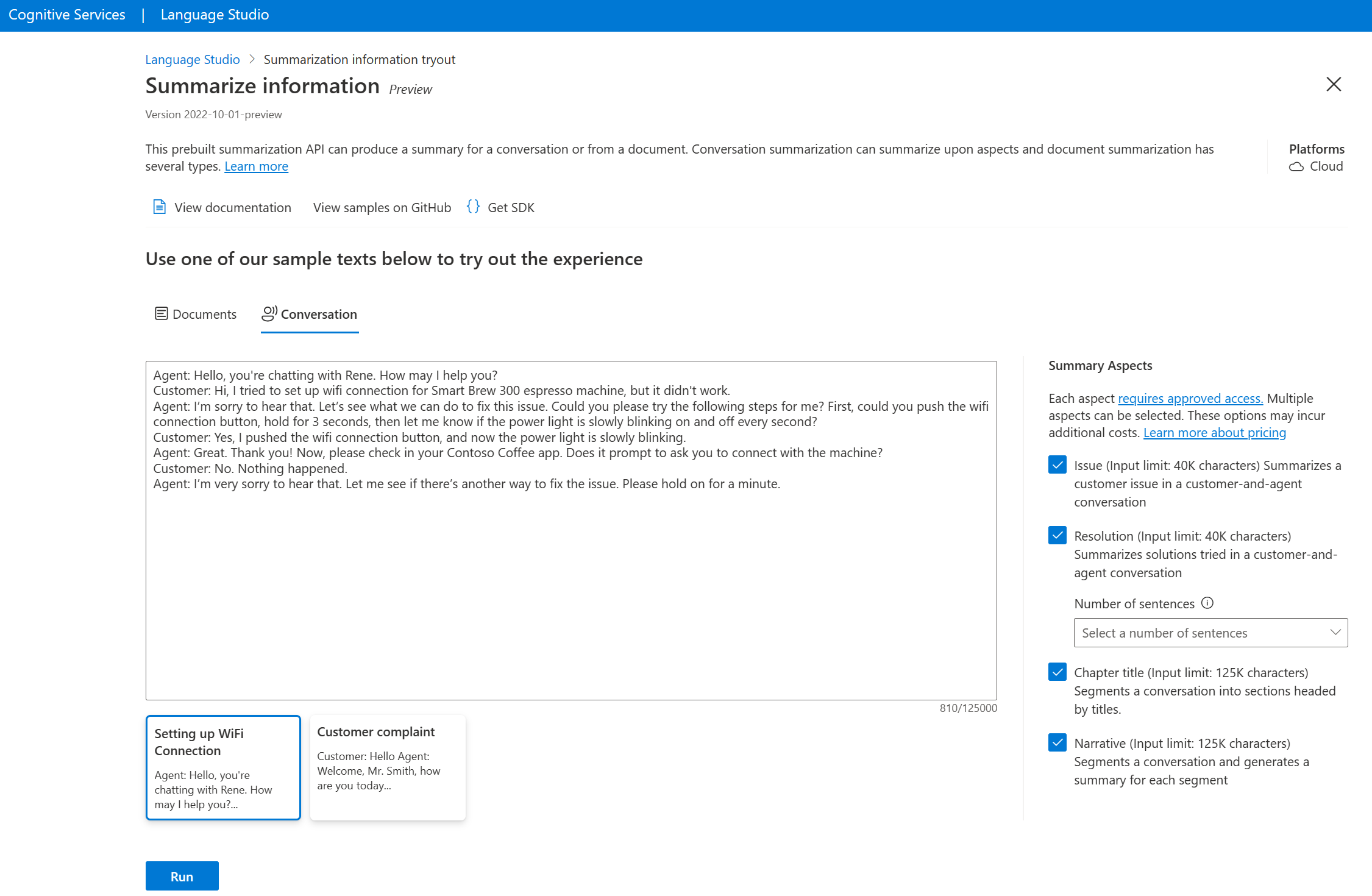Краткое руководство. Начало работы с Language Studio
Language Studio — это набор средств на основе пользовательского интерфейса, которые позволяют изучать, создавать и интегрировать функции из языка искусственного интеллекта Azure в приложения.
Language Studio предоставляет платформу для пробного ознакомления с несколькими функциями службы и позволяет наглядно увидеть, какие данные они возвращают. Кроме того, здесь предоставлен простой в использовании интерфейс для создания пользовательских проектов и моделей для работы с данными. С помощью Studio можно приступить к работе без написания кода, а затем использовать доступные клиентские библиотеки и REST API в приложении.
Попробуйте Использовать Language Studio перед регистрацией
Language Studio позволяет попробовать доступные функции без необходимости создавать учетную запись Azure или ресурс Azure. На главной странице студии выберите одну из перечисленных категорий, чтобы просмотреть доступные функции , которые можно попробовать.
Выбрав функцию, вы сможете отправить несколько текстовых примеров в службу и просмотреть пример выходных данных.
Использование Language Studio с собственным текстом
Когда вы будете готовы использовать функции Language Studio в своих текстовых данных, вам потребуется ресурс языка искусственного интеллекта Azure для проверки подлинности и выставления счетов. Этот ресурс также можно использовать для программного вызова ИНТЕРФЕЙСов REST API и клиентских библиотек. Чтобы начать, выполните эти действия.
Важно!
Процесс установки и требования к пользовательским функциям различаются. Если вы работаете с одной из перечисленных ниже пользовательских функций, мы рекомендуем для удобства и простоты следовать инструкциям из статей по ссылкам ниже.
Создание подписки Azure. Вы можете создать бесплатную учетную запись.
Войдите в Language Studio. Если вы впервые используете вход в систему, появится окно, в котором можно выбрать языковой ресурс.
Выберите Создать новый языковой ресурс. Затем введите сведения о новом ресурсе, например, имя, расположение и группу ресурсов.
Совет
- При выборе расположения для ресурса Azure выберите наиболее подходящую для вас нижнюю задержку.
- Для проверки подлинности запросов в Azure параметр Управляемого удостоверения рекомендуется включить.
- Если вы используете бесплатную ценовую категорию, вы можете продолжать пользоваться языковой службой даже после окончания срока действия бесплатной пробной версии Azure или кредита службы.
Нажмите кнопку Готово. Ваш ресурс будет создан, и вы сможете использовать различные функции, предлагаемые службой языков с собственным текстом.
Допустимые текстовые форматы для функций беседы
Примечание.
Этот раздел относится к следующим функциям:
Если вы отправляете текст беседы в поддерживаемые функции в Language Studio, помните о следующих требованиях к входным данным:
- Текст, который вы отправляете, должен быть диалоговым диалогом между двумя или несколькими участниками.
- Кроме суммирования проблем и разрешения, каждая строка должна начинаться с имени участника, за которым
:следует , а затем с тем, что они говорят. - Чтобы использовать аспекты проблемы и разрешения в сводке бесед, каждая строка должна начинаться с роли участника между "Клиентом" и "Агентом", написанным на английском языке, а затем ":" перед тем, как они говорят на любом поддерживаемом языке. Имена участников, за которыми следует роль, являются необязательными.
- Каждый участник должен находиться в новой строке. Если речевые фрагменты нескольких участников находятся в одной строке, он будет обработан как одна строка беседы.
См. следующий пример, чтобы структурировать текст беседы, который вы хотите отправить.
Агент: Привет, вы беседуете с Рене. Как я могу помочь вам?
Клиент: Привет, я пытался настроить wi-fi подключение для Smart Brew 300 эспрессо-машины, но это не работало.
Агент: Мне жаль, что это. Давайте посмотрим, что мы можем сделать для устранения этой проблемы.
Обратите внимание, что имена двух участников беседы (агент и клиент) начинают каждую строку, и что на строку диалога приходится только один участник.
Очистка ресурсов
Если вы хотите очистить и удалить подписку на службы искусственного интеллекта Azure, можно удалить ресурс или группу ресурсов. При удалении группы ресурсов также удаляются все связанные с ней ресурсы.
Совет
В Language Studio можно найти сведения о ресурсе (например, его имя и ценовую категорию), а также переключить ресурсы, выполнив следующие действия:
- Выбор значка Параметры в правом верхнем углу экрана Language Studio.
- Выберите Ресурсы
Вы не можете удалить ресурс из Language Studio.
Следующие шаги
- Перейдите в Language Studio, чтобы начать использовать функции, предлагаемые службой.
- Дополнительные сведения и документацию по предлагаемым функциям см. в обзоре языка ИИ Azure.